D-Link: bagaimana cara memasang kata sandi pada jaringan Wi-Fi?
Router D-Link sangat populer di kalangan pengguna. Oleh karena itu, instruksi untuk mengatur, mengatur kata sandi, menyelesaikan beberapa masalah, dll selalu relevan.Dalam artikel ini, kami akan mengatur kata sandi pada Wi-Fi, pada router D-Link. Saya akan menunjukkan seluruh proses menggunakan contoh model router D-link DIR-615, yang kami konfigurasikan di artikel ini. Dalam instruksi untuk mengatur model tertentu, saya selalu mencoba menulis tentang pengaturan kata sandi untuk jaringan nirkabel. Namun, artikel umum untuk semua model D-Link tidak ada salahnya.
Dengan mengikuti instruksi ini, Anda dapat memasukkan kata sandi pada D-link DIR-300, DIR-615, DIR-320 dan model lainnya. Kecuali, ada versi firmware berbeda yang berbeda dalam antarmuka. Oleh karena itu, kami akan mempertimbangkan beberapa opsi.
Adapun pertanyaan tentang memasang proteksi pada jaringan Wi-Fi, perlu untuk mengatur kata sandi . Dan sebaiknya selama penyiapan pertama. Percayalah, banyak yang ingin terhubung. Dan ini adalah beban tambahan pada router, kecepatan koneksi rendah, dan juga tidak aman. Bahkan mungkin dengan menghubungkan ke jaringan Anda, pihak ketiga akan mendapatkan akses ke file Anda. Sekarang, jika Anda tidak memiliki kata sandi sekarang, Anda dapat melihat berapa banyak perangkat yang terhubung ke jaringan Wi-Fi Anda. Jika jaringan Anda terbuka untuk waktu yang lama, maka saya yakin Anda tidak hanya akan melihat perangkat Anda di sana.
Oleh karena itu, saya menyarankan Anda untuk membuat kata sandi yang bagus, pastikan untuk mengingatnya (atau menuliskannya), dan melindungi jaringan rumah Anda.
Petunjuk untuk mengatur kata sandi untuk jaringan Wi-Fi dari router D-Link
Sebenarnya tidak ada yang rumit. Pertama, masuk ke pengaturan router. Diinginkan untuk terhubung ke router melalui kabel. Tetapi, jika ini tidak memungkinkan, maka itu dimungkinkan melalui Wi-Fi (jika ada masalah setelah instalasi, lihat solusi di akhir artikel ini).
Untuk masuk ke halaman pengaturan, Anda perlu membuka browser apa pun (Anda bahkan dapat dari tablet atau smartphone), dan ketik 192.168.0.1 di bilah alamat . Kami meneruskannya dengan menekan tombol Enter. Jika Anda diminta untuk nama pengguna dan kata sandi, masukkan admin dan admin (jika Anda belum mengubahnya) . Jika ada yang tidak berhasil, lihat petunjuk rinci: //help-wifi.com/d-link/kak-zajti-v-nastrojki-routera-d-link-zaxodim-na-adres-192-168-0- 1 /.
Di pengaturan, buka tab Wi-Fi - Pengaturan keamanan (jika bahasa menu Anda adalah bahasa Inggris, ubah ke bahasa Rusia). Di menu tarik-turun Otentikasi Jaringan, atur WPA2-PSK. Di bidang kunci enkripsi PSK , masukkan kata sandi yang akan digunakan untuk menyambung ke jaringan Wi-Fi Anda. Coba pikirkan yang lebih rumit daripada "123456789" saya :) Kata sandi minimal harus terdiri dari 8 karakter.
Di bagian "Pengaturan Enkripsi WPA" , kami tidak mengubah apa pun, cukup klik tombol Terapkan .
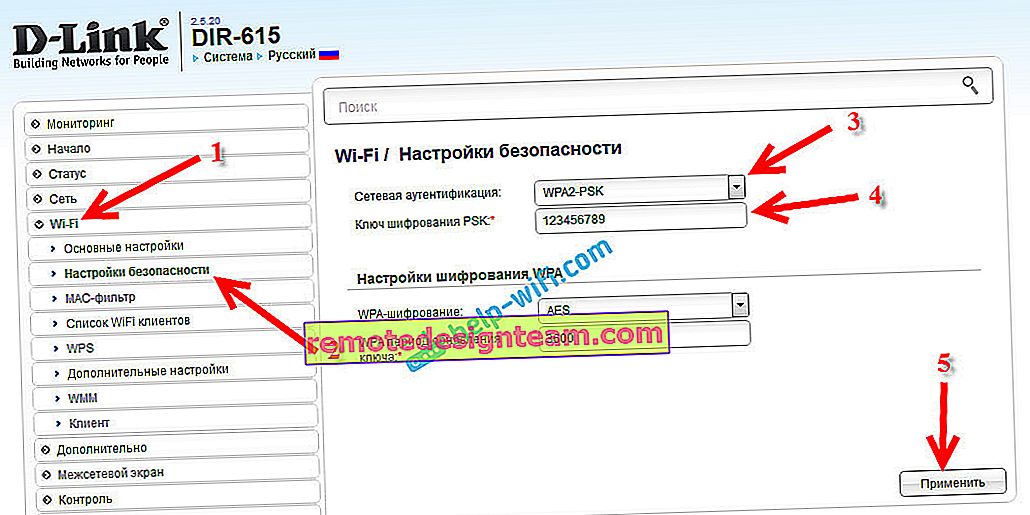
Selanjutnya, pindahkan kursor ke item menu Sistem (di atas). Pertama, klik tombol Simpan , dan kemudian - Mulai ulang .

Router akan melakukan boot ulang dan jaringan Wi-Fi Anda akan dilindungi kata sandi. Yang diinginkan jangan lupa :). Jika ada, lihat artikel ini: Bagaimana cara mengetahui kata sandi Wi-Fi Anda, atau apa yang harus dilakukan jika Anda lupa kata sandi?
Jika panel kontrol Anda berbeda dari yang saya miliki pada gambar di atas, maka Anda dapat mencoba memperbarui firmware.
Jika Anda tidak ingin memperbarui perangkat lunak, berikut adalah instruksi lain untuk menginstal perlindungan pada D-link dengan firmware yang lebih lama (antarmuka ringan) :
Di pengaturan, buka tab Konfigurasi secara manual .

Kemudian, buka tab Wi-Fi dan Pengaturan Keamanan .

Tetapkan kata sandi, simpan pengaturan, dan reboot router.
Dan instruksi lain untuk firmware dengan antarmuka gelap:
Di halaman utama, di bawah ini, klik link Pengaturan lanjutan .

Selanjutnya, pada tab Wi-Fi, pilih item Pengaturan Keamanan .

Nah, kalau begitu, semuanya seperti biasa. Sebaliknya, Autentikasi Jaringan harus WPA2-PSK . Tentukan kata sandi (kami tidak mengubah pengaturan lainnya) dan klik tombol Terapkan .

Kami menyimpan pengaturan dan me-reboot router.
Bagaimana jika setelah mengatur kata sandi tidak ada koneksi Wi-Fi?
Masalah yang sangat populer ketika, setelah mengatur kata sandi pada Wi-Fi, komputer, ponsel, tablet, dan perangkat lain tidak terhubung ke jaringan nirkabel. Di komputer, biasanya ini adalah kesalahan terkenal "Pengaturan jaringan yang disimpan di komputer ini tidak memenuhi persyaratan jaringan ini" , atau "Windows tidak dapat tersambung ke ..." . Perangkat seluler mungkin tidak terhubung.
Apa yang harus dilakukan. Anda hanya perlu menghapus jaringan Wi-Fi di komputer, melupakannya, dan menghubungkan kembali dengan kata sandi yang telah diatur di pengaturan router. Ini sangat mudah untuk dilakukan. Saya menulis tentang hal ini secara mendetail di artikel ini: //help-wifi.com/reshenie-problem-i-oshibok/udalyaem-wi-fi-set-na-windows-7/. Jika Anda memiliki Windows 10, lihat panduan ini.
Di perangkat seluler, Anda hanya perlu mengklik jaringan, menahannya sebentar, dan memilih Hapus dari menu.









